Correzione dell'errore "Il server RPC non è disponibile" in Windows
Pubblicato: 2018-03-20Risolvi questo problema rapidamente
Utilizza uno strumento gratuito e sicuro sviluppato dal team di esperti di Auslogics.
- Facile da usare. Basta scaricare ed eseguire, nessuna installazione necessaria.
- Sicuro. Il nostro software è presente su CNET e siamo Silver Microsoft Partner.
- Libero. Intendiamoci, uno strumento totalmente gratuito.
Ulteriori informazioni su Auslogics. Si prega di rivedere l'EULA e l'Informativa sulla privacy.
Quando viene visualizzato un messaggio di errore che mostra che il server RPC non è disponibile in Windows 10 o in qualsiasi sistema operativo in uso, non farti prendere dal panico perché abbiamo la soluzione per te. Molti utenti hanno riscontrato questo problema, quindi sono disponibili diversi metodi che ti aiuteranno a risolverlo.
In questo articolo, ti insegneremo come correggere l'errore Server RPC non disponibile. Ti forniremo una migliore comprensione del problema e ti mostreremo anche i vari motivi per cui si verifica.
Cos'è l'RPC?
"RPC" sta per "Chiamata di procedura remota". Fondamentalmente, è una tecnologia che utilizza una tecnica di comunicazione tra processi, il cui scopo principale è consentire a un computer client e a un server di comunicare su una rete. Per dirla in altro modo, se stai utilizzando qualsiasi processo Windows per distribuire e condividere dati attraverso una rete, ciò avviene tramite la tecnologia RPC.
Cause dell'errore "Il server RPC non è disponibile".
Affinché l'RPC funzioni correttamente, alcuni servizi dovrebbero essere eseguiti senza problemi in background. Se viene visualizzato l'errore, è probabile che alcuni dei servizi relativi a RPC non funzionino correttamente. In alcuni casi, questo problema potrebbe essere il risultato di file di registro danneggiati. Detto questo, ecco alcune delle cause comuni dell'errore "Il server RPC non è disponibile":
- Servizi RPC malfunzionanti
- Condivisione di file e stampanti disabilitata
- Problemi con la connettività di rete
- I file di registro relativi al servizio RPC sono stati danneggiati
Se ti stai chiedendo come correggere l'errore Server RPC non disponibile, sarai felice di sapere che abbiamo diversi metodi per mostrarti. Nella maggior parte dei casi, i nostri suggerimenti possono risolvere il problema. Inoltre, potresti non dover nemmeno provare tutte le soluzioni che ti forniremo.
Metodo 1: assicurarsi che i servizi RPC funzionino correttamente
"Il server RPC non è disponibile in Windows 10" potrebbe essere causato da servizi malfunzionanti in esecuzione in background. Per garantire che tutti questi servizi relativi a RPC funzionino normalmente, attenersi alla procedura seguente:
- Sulla tastiera, premi il tasto Windows + R.
- Quando viene visualizzata la finestra di dialogo Esegui, digita "services.msc" (senza virgolette), quindi premi Invio. Questo dovrebbe aprire la finestra Servizi.
- Cerca gli elementi denominati DCOM Server Process Launcher, Remote Procedure Call (RPC) e RPC Endpoint Mapper.
- Controlla se il loro stato è contrassegnato come In esecuzione e se il tipo di avvio è impostato su Automatico. In caso contrario, procedere al Metodo 4 e correggere i file di registro.
Metodo 2: configurazione del firewall
In alcuni casi, il Firewall potrebbe bloccare il traffico richiesto da RPC, causando quindi l'errore. Quello che dovresti fare è rivedere la configurazione del firewall e controllare se impedisce all'RPC di connettersi a una rete. Se stai utilizzando un firewall di terze parti, segui le istruzioni del tuo provider. Ecco le istruzioni per Windows Firewall:
- Sulla tastiera, premi il tasto Windows + R.
- Nella finestra di dialogo Esegui, digita "controllo" (senza virgolette), quindi premi Invio.
- Fare clic su Sistema e sicurezza.
- Nella sezione Windows Firewall, fai clic su Consenti un'app tramite Windows Firewall.
- Cerca Assistenza remota e assicurati che le caselle per Dominio, Privato e Pubblico siano spuntate.
Puoi anche utilizzare uno strumento antimalware come Auslogics Anti-Malware. È una soluzione potente per un moderno PC Windows.


Metodo 3: verifica della connessione di rete
Potresti anche visualizzare l'errore del server RPC a causa di un'interruzione della connessione di rete. Pertanto, devi verificare se tutti i tuoi dispositivi sono collegati correttamente alla rete che stai utilizzando. Puoi controllare la tua connessione a Internet seguendo questi passaggi:
- Sulla tastiera, premi il tasto Windows + R.
- Nella finestra di dialogo Esegui, digita "ncpa.cpl" (senza virgolette), quindi premi Invio. Questo dovrebbe mostrarti tutte le connessioni di rete disponibili.
- Fai clic con il pulsante destro del mouse sulla rete che stai utilizzando, quindi fai clic su Proprietà.
- Cerca Condivisione di file e stampanti per reti Microsoft e protocollo Internet versione 6 (TCP/IPv6).
- Assicurati che la casella accanto a ciascuno di essi sia spuntata.
Metodo 4: controllo del registro di Windows
È importante che il computer disponga delle impostazioni di registro corrette per garantire che l'RPC funzioni correttamente. Inoltre, se i tuoi servizi RPC non sono impostati correttamente, devi modificare il registro.
Nota: il registro di Windows è un database sensibile e, se commetti errori, può danneggiare il tuo computer. Ti consigliamo di creare un backup o un punto di ripristino del sistema prima di procedere con i passaggi seguenti:
- Accedi come amministratore.
- Apri la finestra di dialogo Esegui premendo il tasto Windows +R.
- Digita "regedit" (senza virgolette), quindi premi Invio.
- Una volta che sei all'interno dell'Editor del Registro di sistema, vai al percorso seguente:
HKEY_LOCAL_MACHINE\SYSTEM\CurrentControlSet\services\RpcSs
- Controlla se hai tutti gli articoli elencati nell'immagine qui sotto:
- Se sono presenti elementi mancanti, ti consigliamo di reinstallare il sistema operativo.
- Se è stato rilevato che Remote Procedure Call (RPC) non è stato impostato correttamente quando si è tentato il metodo 1, è possibile modificare la chiave del Registro di sistema Start nel percorso RpcSs. Fare doppio clic su Start e modificare i dati valore su 2.
- Vai al percorso sottostante:
HKEY_LOCAL_MACHINE\SYSTEM\CurrentControlSet\services\DcomLaunch
- Devi anche controllare se ci sono elementi mancanti e modificare la chiave di registro Start, se applicabile. Fare doppio clic su Start e modificare i dati valore su 2.
- Vai al percorso sottostante:
HKEY_LOCAL_MACHINE\SYSTEM\CurrentControlSet\services\RpcEptMapper
- Controlla se ci sono elementi mancanti e modifica la chiave di registro Start. Come nei passaggi precedenti, fare doppio clic su Start e modificare i dati valore su 2.
Suggerimento per professionisti: come accennato, la modifica dei dati del registro può essere complicata. Se perdi anche una virgola, puoi impedire al computer di avviarsi correttamente. Pertanto, ti consigliamo di utilizzare Auslogics Registry Cleaner. Questo strumento crea automaticamente un backup del registro e quindi ripara i file danneggiati o corrotti.
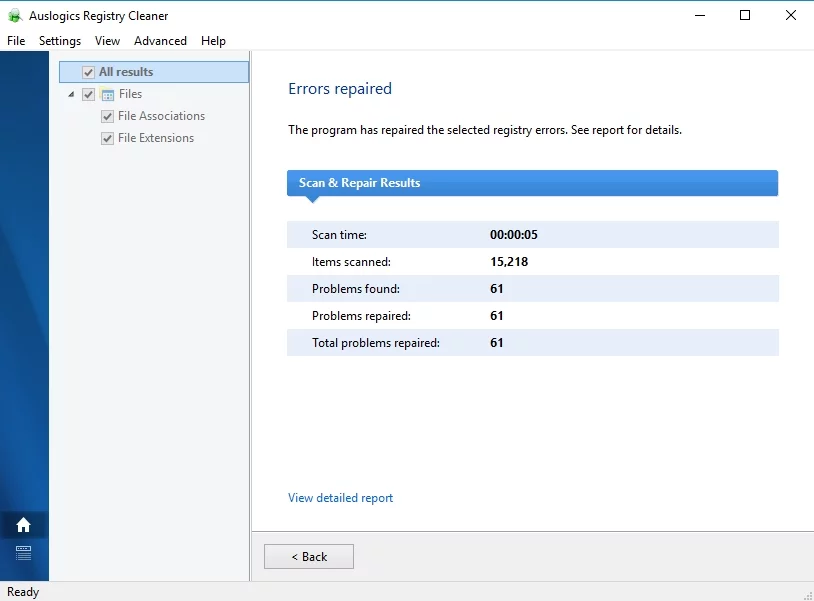
Pensi che ci siano metodi più semplici per correggere questo errore?
Facci sentire i tuoi pensieri attraverso i commenti qui sotto!
